InTemp CX5000 Onset Data Logger Internet Gateway

Impormasyon ng Produkto
Ang CX5000 Gateway ay isang device na nagbibigay-daan sa mga user na ikonekta ang mga InTemp logger sa cloud sa pamamagitan ng koneksyon sa Wi-Fi o Ethernet. Mayroon itong AC adapter para sa kapangyarihan at maaaring i-configure gamit ang InTempConnect app o weblugar. Maaaring gamitin ang aparato para sa pagsubaybay sa temperatura at halumigmig sa iba't ibang mga setting.
Mga Tagubilin sa Paggamit ng Produkto
- Pumunta sa www.intempconnect.com upang mag-set up ng isang account o mag-log in sa iyong kasalukuyang account.
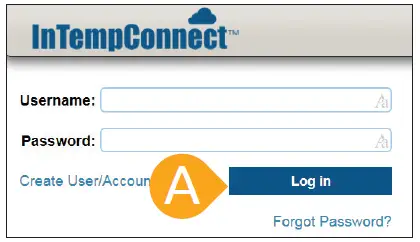
- Sa InTempConnect, i-click ang Mga Setting at pagkatapos ay Mga Tungkulin. I-click ang Magdagdag ng Tungkulin upang lumikha ng isang tungkulin para sa taong magse-set up ng gateway o mag-click sa isang kasalukuyang tungkulin upang i-edit ito.

- Kung kailangan mong magdagdag ng user, i-click ang tab na Mga User at pagkatapos ay Magdagdag ng User, punan ang mga field, at italaga ang user ng isang tungkulin na may mga pribilehiyo ng gateway.
I-type ang pangalan ng tungkulin (A) para sa Paglalarawan.
Piliin ang “Login to InTempConnect” kasama ang mga pribilehiyong nauugnay sa gateway (Manage Gateways, Manage Logger/Gateway Profiles, Lumikha ng Mga Pagpapadala, I-edit/Tanggalin ang Mga Pagpapadala, at Gateway Administrator) mula sa listahan ng Mga Magagamit na Pribilehiyo sa kaliwa at i-click ang kanang arrow na button (B) upang ilipat ang mga ito sa listahan ng Mga Nakatalagang Pribilehiyo sa kanan. Pumili ng user mula sa listahan ng Mga Available na User sa kaliwa at i-click ang kanang arrow na button (C) upang ilipat ang user sa listahan ng Mga Nakatalagang User sa kanan. I-click ang I-save (D).
Tip: Kung kailangan mong magdagdag ng user, i-click ang tab na Mga User at pagkatapos ay Magdagdag ng User, punan ang mga field, at italaga ang user ng isang tungkulin na may mga pribilehiyo ng gateway.
- Ipasok ang naaangkop na plug para sa iyong rehiyon sa AC adapter. Ikonekta ang AC adapter sa gateway at isaksak ito. Maghintay ng ilang minuto para sa ganap na paggana ng gateway. Ang LED sa gateway ay magiging dilaw-berde habang ito ay nagpapagana at pagkatapos ay magiging malalim na berde kapag handa na itong i-set up.
I-click ang Mga Gateway at pagkatapos ay ang Gateway Profiles. I-click ang Magdagdag ng Gateway Profile at mag-type ng pangalan (A) para sa profile. Piliin ang uri ng CX logger. Kung ang gateway ay gagamitin sa isang storage application (ibig sabihin, isang klinika o opisina), ilagay ang mga setting na ito (B):- Piliin ang I-download at I-restart kung kailan kumonekta.
- Piliin ang "Agad na kumonekta sa isang logger na may bagong sensor alarm."
- HUWAG piliin ang "Agad na kumonekta sa isang logger na hindi nakikita ng gateway na ito."
- Piliin na agad na kumonekta sa isang logger na may mahinang alarma sa baterya (mga CX400 at CX450 logger lang).
- Piliin upang kumonekta sa mga logger bawat linggo.
I-click ang I-save (C).
Tip: Sumangguni sa buong manwal ng produkto para sa mga detalye sa iba pang mga setting ng configuration. Pumunta sa www.onsetcomp.com/intemp/resources/cx5000-manual.
- I-set up ang mga setting ng Wi-Fi network. Tiyaking makakakonekta ang device na may InTemp app sa Wi-Fi network. Buksan ang app at mag-log in bilang InTempConnect user. Lalabas ang gateway sa listahan sa ilalim ng Mga Device. I-tap ang gateway sa listahan para kumonekta dito.
Ipasok ang naaangkop na plug para sa iyong rehiyon sa AC adapter. Ikonekta ang AC adapter sa gateway at isaksak ito. Maghintay ng ilang minuto para sa ganap na paggana ng gateway. Ang LED sa gateway ay magiging dilaw-berde habang ito ay nagpapagana at pagkatapos ay magiging malalim na berde kapag handa na itong i-set up.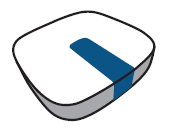
- Piliin ang gateway profile ginawa mo sa InTempconnect sa hakbang 4. Mag-type ng pangalan para sa gateway at i-tap ang Start.
I-set up ang mga setting ng Wi-Fi network. Tiyaking makakakonekta ang device na may InTemp app sa Wi-Fi network. Buksan ang app at mag-log in bilang isang InTempConnect user (A).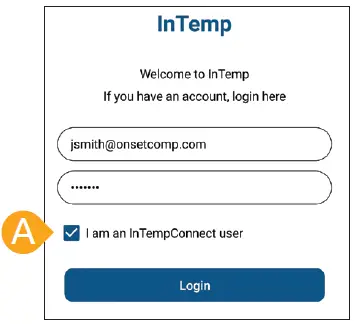 Tip: Kung ang gateway ay gagamit ng Ethernet na may DHCP, isaksak ang Ethernet cable. Awtomatikong iko-configure ang mga setting ng network.
Tip: Kung ang gateway ay gagamit ng Ethernet na may DHCP, isaksak ang Ethernet cable. Awtomatikong iko-configure ang mga setting ng network.
Upang i-configure ang mga setting ng network para sa Ethernet na may mga static na IP address o para mag-set up ng gateway para magamit sa ibang site, sumangguni sa manwal ng produkto sa www.onsetcomp.com/intemp/resources/cx5000-manual.
I-tap ang Mga Device (B). Lumilitaw ang gateway sa listahan.
I-tap ang gateway sa listahan (C) para kumonekta dito.
Tapikin ang Mga Setting ng Network (E) at pagkatapos ay tapikin ang WiFi (F).
I-tap ang Gamitin ang Kasalukuyang WiFi Network (G) at i-tap ang I-save (H).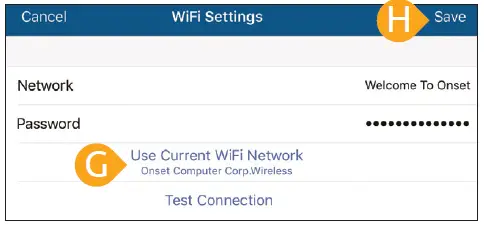
- Kumonekta sa gateway at i-tap ang I-configure.
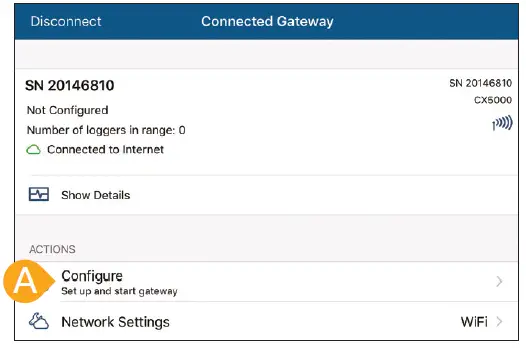
Piliin ang gateway profile (B) ginawa mo sa InTempconnect sa hakbang 4 (mag-swipe pakaliwa at pakanan kung maraming profiles). Mag-type ng pangalan para sa gateway (C) at i-tap ang Start (D).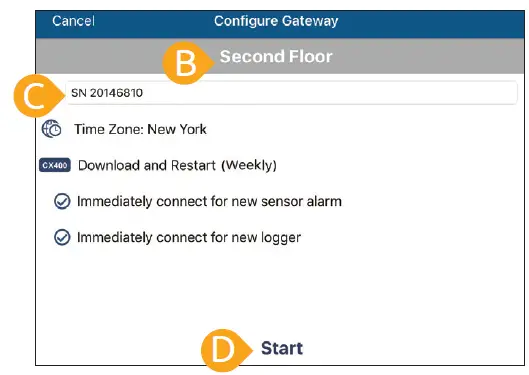
Kapag ang isang gateway ay nakipag-ugnayan sa InTempConnect sa unang pagkakataon, ang isang user ay nilikha para sa gateway sa iyong account. I-click ang Mga Setting at pagkatapos ay ang tab na Mga User upang makita ang gateway user name, na nakalista bilang CX5000- . - I-deploy ang gateway sa isang lokasyong angkop para sa pagsubaybay sa temperatura at halumigmig.
I-deploy ang gateway. Ilang alituntunin kapag pumipili ng lokasyon para sa gateway:- Maaaring suportahan ng gateway ang hanggang 50 logger sa loob ng transmission range, na pinakamainam na 30.5 m (100 ft) ay magiging full line-of-sight.
- Subukan ang hanay sa pamamagitan ng pagpoposisyon ng iyong mobile device kung saan mo gustong i-deploy ang gateway. Kung maaaring kumonekta ang mobile device sa logger gamit ang InTemp app mula sa lokasyong iyon, dapat na makakonekta rin ang gateway sa logger.
- Kung plano mong gamitin ang gateway para sa mga logger sa iba't ibang kwarto, siguraduhing subukan muna ang koneksyon.
Ang gateway ay handa nang gamitin sa mga logger. Tingnan mo www.intempconnect.com/help para sa mga detalye sa pag-configure at pag-download ng mga logger gamit ang gateway, pag-set up ng mga padala, at higit pa.
Sumangguni sa manwal ng CX5000 Gateway para sa buong detalye ng produkto, kabilang ang mga detalye at mga tagubilin sa pag-mount.
I-scan ang code o pumunta sa www.onsetcomp.com/intemp/resources/cx5000-manual.
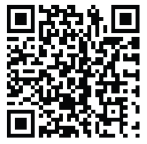
Tandaan: Para sa karagdagang impormasyon sa pag-configure ng mga logger, pag-set up ng mga padala, at higit pa, mangyaring sumangguni sa manual ng CX5000 Gateway na makukuha sa www.onsetcomp.com/intemp/resources/cx5000-manual.
© 2017–2021 Onset Computer Corporation. Lahat ng karapatan ay nakalaan. Ang Onset, InTemp, at InTempConnect ay mga rehistradong trademark ng Onset Computer Corporation. Ang Bluetooth ay isang rehistradong trademark ng Bluetooth SIG, Inc. Ang lahat ng iba pang trademark ay pag-aari ng kani-kanilang kumpanya.
Mga Dokumento / Mga Mapagkukunan
 |
InTemp CX5000 Onset Data Logger Internet Gateway [pdf] Gabay sa Gumagamit CX5000, CX5000 Onset Data Logger Internet Gateway, Onset Data Logger Internet Gateway, Data Logger Internet Gateway, Internet Gateway, Gateway |




